第四回 便利なchromeのアドオン(拡張機能)Screen Capture(by Google)をご紹介『ホームページの画像を切り抜き』
- 2012.10.12
- その他 仕事効率化 便利なchrome 便利なchromeのアドオン 連載
- chrome, Google, Screen Capture, アドオン, キャプチャ, ブラウザ, 画面

googlechromeのアドオンで良く使用するのが、ブラウザ画面のキャプチャです。
ホームページの画像や価格表など、ピンポイントでメール送信したい時などに凄く役立つアドオンです。
また、ホームページ制作等をしていると、ページデザインのイメージを送る時に凄く役立ってくれます。
Screen Captureをインストール
chrome web storeよりscreen captureをインストールしてください。
ここから簡単に、インストールできます。

Screen Captureの使い方
ツールバーの右上に下の画像のようなアイコンが追加されているので、クリックしてみましょう
クリックすると、4種類のキャプチャモードを選択できるようになります。
![]()
- ・Capture Page Region
- ・Capture Visible Content
- ・Capture Whole Page
- ・Capture Screen Region
Screen Captureのアイコンをクリックして、「Capture Visible Content」をクリックして下さい。
すると、新しいブラウザタブが表示されます。
そのページの上に、保存をしたりマーカーを追加したり出来るメニューが表示されます。

左から
- ・highlight:画像に赤枠追加する事が可能です。
- ・Redact:黒の四角で一部分を塗りつぶす事が可能です。
- ・Text:テキスト文章を入れる事が可能です。
- ・Line:線を引く事が可能です。
- ・Save:画像の保存が出来ます。
- ・Share:Picasa,facebook等のsnsにアップロードが可能です。
- ・close:画面を閉じます。
四つのキャプチャ機能
Capture Page Region
開いている画面の一部分をその場で切りぬく事が出来ます。
Capture Visible Content
ブラウザ上で表示されている部分を画像化します。
Capture Whole Page
開いているページの上から下まで、全てをキャプチャします。
Capture Screen Region
ブラウザの外、全画面をキャプチャして、一部分を切り抜く事が出来ます。
このscreen captureで、メモ代わりに使用したり、何か書き込んでメールで送ったりと凄く便利です。
しかも、画像加工ソフトを使用しなくても、トリミングや塗りつぶし、テキストメモの追加等が可能なので便利です。
-
前の記事

第2回 新規ドメインが検索エンジンで検索されるまで、タイトルを入れてみました。 2012.10.10
-
次の記事

世界と日本はこれだけ違う、ブラウザのシェア率 2012.10.15

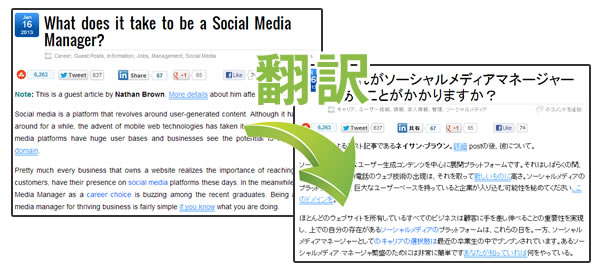
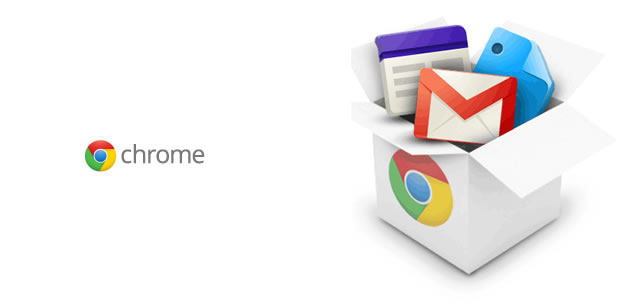
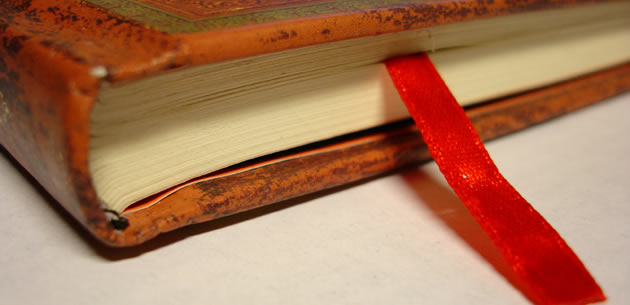
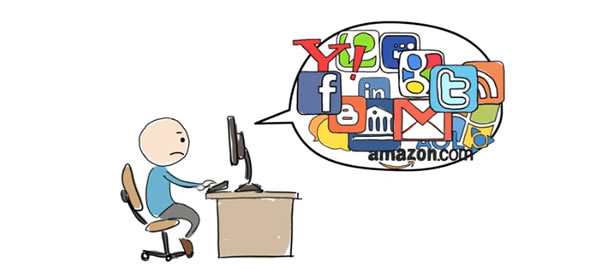

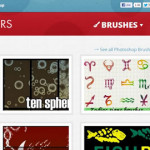

コメントを書く